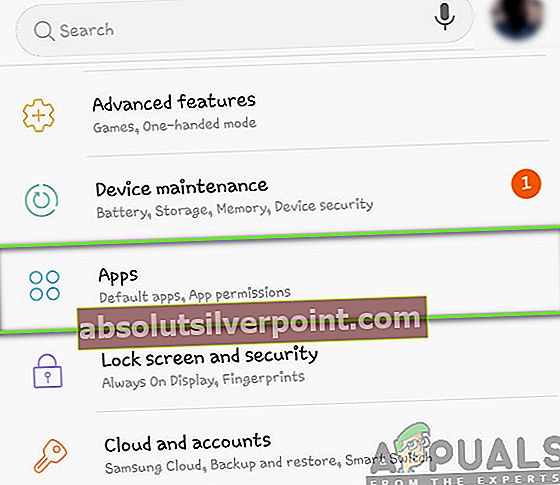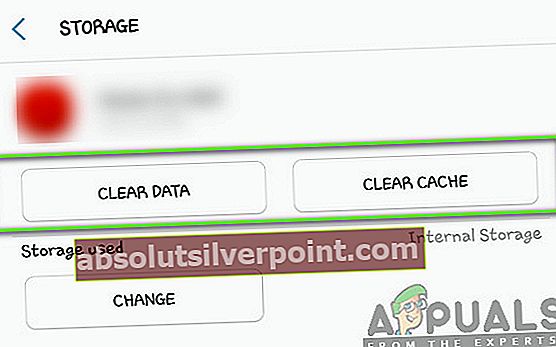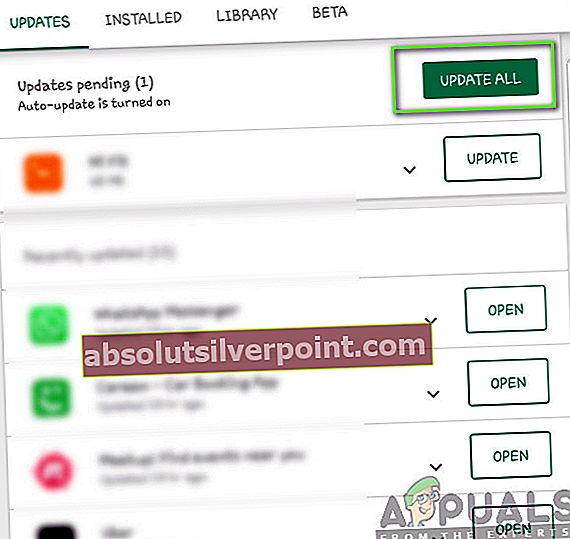„Showbox“ yra labai populiari programa, panaši į „Popcorn Time“. Tai leidžia vartotojams žiūrėti nemokamas televizijos laidas ir filmus jūsų kompiuteryje, išmaniajame telefone ir planšetiniame kompiuteryje. Platforma tiek išaugo, kad yra ir kompiuterio versija, ir paprastos problemos, leidžiančios ją įdiegti „Kindle“, „Fire TV“ ir kt.

Nepaisant to, kad „Showbox“ sparčiai auga, nepaisant įvairių vyriausybių ir agentūrų apribojimų, vis dar yra atvejų, kai platforma neveikia visiškai. Programa neįkeliama arba vartotojai susiduria su tuščiu ekranu. Šiame straipsnyje mes apžvelgsime visus būdus, kuriuos galite naudoti norėdami išspręsti šią problemą. Šie sprendimai pirmiausia bus skirti „Android“ programai.
Kodėl „Showbox“ neveikia?
Gavę vartotojų atsiliepimus ir atlikę savo tyrimus, priėjome išvadą, kad yra kelios priežastys, kodėl „Showbox“ neveikia taip, kaip tikėtasi. Kai kurios priežastys, kodėl galite patirti šią problemą, yra:
- Netinkama programos talpykla: Dažniausia priežastis, kodėl „Showbox“ nustoja veikti, yra ta, kad yra blogų programų talpyklos duomenų. Programos saugo informaciją jūsų telefono talpykloje ir prireikus dažnai ją pasiekia. Jei tai sugadinta, tikriausiai programa užstrigs arba sukels keistų problemų.
- „Backend“ serveriai neveikia: Kita priežastis, kodėl „Showbox“ gali neveikti jūsų įrenginyje, yra ta, kad patys serveriai neveikia ir nėra prieinami. Tai yra labai įprasta, atsižvelgiant į tai, kad taikymas yra uždraustas keliose šalyse.
- Sugadinti programos diegimo failai: Kaip visi žinote, negalite paprastai įdiegti „Showbox“ per „Android Play“ parduotuvę. Vietoj to turite suteikti prieigą, kad galėtumėte įdiegti trečiųjų šalių programas, tada įdiegti per išorinį šaltinį. Jei diegimo failai yra kažkaip sugadinti jūsų vartotojo duomenimis, programa neveiks.
- Nesinchronizuotas su „Limeplayer“: Remiantis mūsų tyrimu, atrodo, kad „Limeplayer“ naudojama groti „Showbox“ vaizdo įrašus jūsų įrenginyje. Jei grotuvas nėra atnaujintas arba nenustatytas atidaryti „Showbox“ saitų, kils problemų.
- Pasenusi programa: Kitas atvejis, kai gali kilti problemų su programa, yra ta, kai programa yra pasenusi. Paprastai kūrėjai išleidžia greitą pataisą, todėl jums reikia atnaujinti savo programą į naujausią versiją.
- Užblokuota prieiga: Kadangi „Showbox“ yra užblokuotas daugelyje šalių ir regionų, gali būti, kad jūsų interneto paslaugų teikėjas blokuoja užklausas ir turinį iš vidinės programos. Čia galite išspręsti šią problemą naudodami VPN savo kompiuteryje.
Prieš pradėdami sprendimus, įsitikinkite, kad turite aktyvų interneto ryšį. Be to, turėtumėte išsaugoti visą savo darbą, nes mes daug paleisime jūsų įrenginį.
Pastaba: Šis straipsnis skirtas tik skaitytojo informavimui. „Appuals“ jokiu būdu neskatina naudoti trečiųjų šalių vaizdo transliacijos programų.
1 sprendimas: išvalyti programos talpyklą
Programos talpykloje paprastai yra informacija, reikalinga norint paleisti „Showbox“ kompiuteryje, kartu su vartotojo nuostatomis. Paprastai tai yra laikini failai, kuriuos programa dažnai atnaujina, kai ji veikia jūsų „Android“ OS. Tačiau yra daug atvejų, kai programos talpykla sugadinama ir „Showbox“ neveikia taip, kaip tikėtasi. Čia jūsų programos pagrindiniame puslapyje gali būti tuščias ekranas. Šiame sprendime pereisime prie „Android“ programų nustatymų ir visiškai išvalysime talpyklą.
- Atidaryk Nustatymai programą ir spustelėkite Programos.
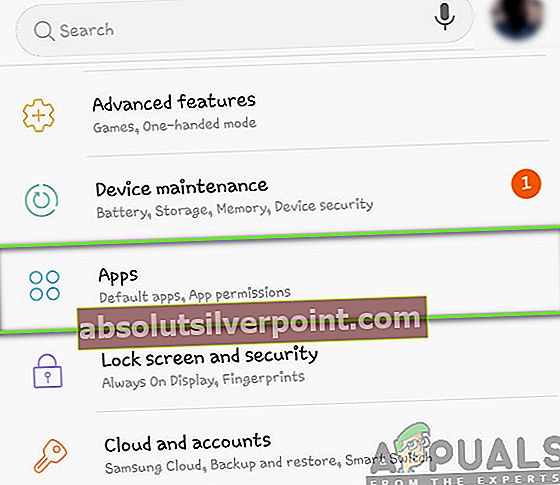
- Raskite „Showbox“ iš sąrašo. Dabar spustelėkite Sandėliavimas.
- Dabar jums bus suteiktos dvi galimybės, t.y. Išvalyti duomenis ir Išvalyti talpyklą. Spustelėkite abu variantai.
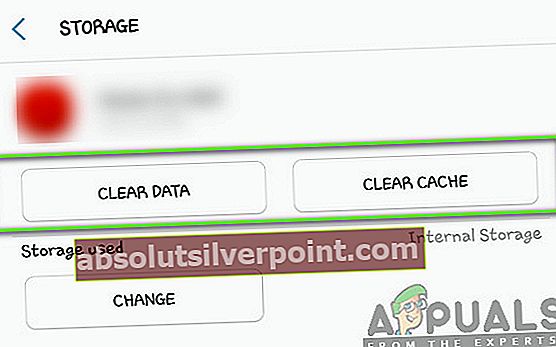
- Dabar dar kartą paleiskite „Instagram“ programą ir patikrinkite, ar problema išspręsta.
2 sprendimas: patikrinkite vidinius serverius
Kitas dažnas atvejis, kai „Showbox“ gali neveikti jūsų įrenginyje, yra tai, kad užpakaliniai serveriai neveikia dėl priežiūros arba dėl kokios nors problemos. Tokiems serveriams, kaip „Showbox“, reikalinga prastova, kad galėtų atlikti priežiūros užduotis ar atnaujinti sistemą. Kadangi „Showbox“ yra uždrausta keliose šalyse, taip pat yra atvejų, kai kūrėjai perkelia išvestį iš vienos šalies serverio į kitos šalies serverį.

Kadangi „Showbox“ prastova yra labai dažna, turėtumėte pereiti į „Reddit“ ar atitinkamus forumus ir patikrinti, ar kiti žmonės taip pat susiduria su panašiomis problemomis. Jei jie yra ir matote nusiskundimų modelį, yra didelė tikimybė, kad serveriai neveikia. Čia nieko negalite padaryti, išskyrus laukti, kol problema pasirodys, arba pereiti prie kitos alternatyvos.
Pastaba: Prastovos laikas paprastai nustatomas per dieną ar dvi, todėl būtinai patikrinkite dar kartą.
3 sprendimas: atnaujinkite „LimePlayer“ ir „Showbox“
Kai „Android“ išleidžia vis daugiau operacinės sistemos naujinių, programos bando sinchronizuotis su naujais atnaujinimais ir sistema. Tačiau kadangi „Showbox“ nėra „Android Play“ parduotuvėje, nebūsite paraginti atsisiųsti ir įdiegti naujausią galimą naujinį.
Prieš naršydami žiniatinklyje ir pradėdami atsisiųsti atnaujintos programos APK, turite įsitikinti, kad atsisiunčiate ne kenkėjišką svetainę. Prieš atsisiųsdami iš bet kurio išorinio šaltinio, įsitikinkite, kad patikrinote programos patikimumą. Taip pat galite (čia) patikrinti atnaujintą versiją.

Pastaba: Įsitikinkite, kad suprantate riziką atsisiųsti APK iš išorinio šaltinio. Jame gali būti kenkėjiško turinio, kuris gali sukelti problemų, už kurias „Appuals“ nebus atsakingi.
Dabar, kai atnaujinote „Showbox“, pereisime ir bandysime atnaujinti „LimePlayer“ ir jūsų įrenginyje. „Showbox“ primygtinai ragina prieš žiūrint bet kokias laidas naudoti „LimePlayer“ kaip įrenginio teikėją. Tai yra jo architektūros dalis ir ten buvo gana ilgai. Jei „LimePlayer“ nebus atnaujinta į naujausią versiją, gali kilti konfliktų su naujesne „Showbox“ versija ir kils problemų.
Laimei, „LimePlayer“ galima įsigyti „Play“ parduotuvėje. Atlikite toliau nurodytus veiksmus, kad atnaujintumėte jį į naujausią versiją.
- „Android“ įrenginyje atidarykite „Play“ parduotuvę. Dabar skaidrė ekranas dešinės pusės kairėje pusėje ir pasirodys nauja užduočių juosta. Spustelėkite Mano programos ir žaidimai.
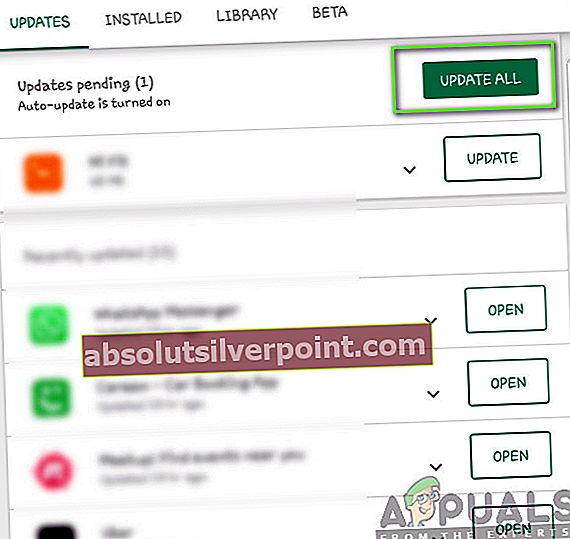
- Dabar eikite į skirtuką Atnaujinimai. Dabar ieškokite „LimePlayer“ ir priešais jį spustelėkite Atnaujinti
Atnaujinę „Instagram“, paleiskite jį dar kartą ir patikrinkite, ar problema išspręsta, ir jūs galite pamatyti visus vaizdo įrašus be jokių problemų.
4 sprendimas: iš naujo įdiekite programą
Jei net išvalyti programos duomenis neveikia ir esate tikri, kad vidiniai serveriai neveikia, galime pabandyti visiškai iš naujo įdiegti programą. Tai užtikrins, kad bus išspręstos visos rimtos programos diegimo failų problemos. Kaip ir paskutiniame sprendime, taip ir šiame sprendime bus prarasti jūsų programos duomenys.
- Eikite į „Showbox“ piktogramą „Android“ įrenginyje. paspauskite ir palaikykite programą, kol ji pradės judėti.
- Spustelėkite kirsti piktogramą ir paspauskite Taip paprašius patvirtinti pašalinimą.
- Dabar, perkrauti visiškai „Android“ įrenginį.
- Paleidus iš naujo, eikite į patikimą svetainę ir atsisiųskite iš jos naujausią programos versiją.
- Įdiegę naują kopiją, patikrinkite, ar problema vis dar išlieka.
Pastaba: Jei iškyla problema net atlikus visus pirmiau minėtus sprendimus, tai reiškia, kad yra tam tikrų problemų dėl jūsų išmaniojo telefono nustatymų. Atkreipkite dėmesį į antivirusinę programinę įrangą, nes ji gali prieštarauti programinei įrangai, nes „Play“ parduotuvės sąrašuose ji nėra įtraukta kaip patikima programa.
5 sprendimas: VPN naudojimas
Kitas dalykas, kurį reikia išbandyti prieš pereinant prie alternatyvų, yra VPN naudojimas kompiuteryje. Paprastai programą uždraudžia keli interneto paslaugų teikėjai dėl autorių teisių, o programos paslaugos yra uždraustos keliose šalyse. Naudodamiesi VPN, galite sukčiauti savo interneto paslaugų teikėją ir pasiekti programą, suklastodami savo buvimo vietą kitoje šalyje. Tai padės apeiti visas kliūtis ir išspręsti programos neveikimo problemą.

Tačiau yra laimikis; iš „Play“ parduotuvės turite atsisiųsti VPN programą atskirai. Yra funkcija įgalinti tiesioginį VPN iš „Android“ įrenginio, jei turite tinkamą sąranką su visais prisijungimo duomenimis. Galite patikrinti mūsų straipsnį „Kaip lengvai nustatyti VPN„ Android “įrenginyje. Įgalinę VPN ir pakeisdami savo vietą pabandykite pasiekti „Showbox“ ir patikrinkite, ar problema išspręsta.
6 sprendimas: alternatyvų naudojimas
Jei jūsų atveju nieko neveikia, galite palikti „Showbox“ esamą ir išbandyti kitas alternatyvas, kurios taip pat yra panašios. Nors šios alternatyvos gali būti nevienodos, vis tiek galėsite iš jų pasinaudoti pagrindine funkcija. Štai keletas alternatyvų, kurias galite naudoti:

„MediaBox HD“: „MediaBox HD“ yra panašus į „Showbox“, kur leidžia žiūrėti nemokamas televizijos laidas ir filmus. Nors biblioteka gali būti ne tokia didelė, ji vis tiek sklandžiai atlieka darbą. Šią programą galima naudoti tiek „Android“, tiek „iOS“. Be to, jis taip pat palaiko „Chromecast“, „Roku“, „FireTV“, „Smart-TV“, „Wifi-Sharing“.
Spragėsių laikas: Spragintų kukurūzų laikas yra visų laikų mėgstamiausias vartotojas. Ši programa kartais nukreipiama į nemokamų filmų ir TV laidų vaizdo paslaugų teikimo „Android“ įrenginiuose pradininką. Be gero „Android“ palaikymo, jis taip pat palaiko „iOS“ su puikiais atnaujinimais ir patobulinimais kiekvieną kartą.
„MegaBox HD“: „MegeBox“ yra viena iš tų programų, kurios teikia tas pačias funkcijas kaip „Showbox“, tačiau vis dar yra geros programos. Gali būti dažnai klaidų ir problemų, tačiau kūrėjams jie greitai išsprendžiami. Galite išbandyti šią parinktį iš abiejų aukščiau išvardytų variantų, kurie jums netinka.
„Netflix“: Nors „Netflix“ neteikia jums nemokamų TV laidų ir filmų, tai iki šiol yra didžiausias skaitmeninio turinio turėtojas istorijoje. Yra palaikymas daugeliui šalių, o jo prenumerata laikoma gana pigi. Jei norite sutaupyti visų problemų, susijusių su trečiųjų šalių alternatyvų naudojimu, naudokite „Netflix“.